Når du kjøper en datamaskin, trenger en nybegynner - noen som ikke har liten forståelse av PCen generelt - litt hjelp til å montere og koble til denne enheten. Hvis det ikke er mulig å ringe en spesialist eller venn, vil denne instruksjonen komme deg til hjelp.

Det er nødvendig
Koble alle grensesnitt og sløyfer i riktig rekkefølge
Bruksanvisning
Trinn 1
Ta hovedkabelen for å drive systemet fra strømnettet. Det vil være en plugg på den ene siden og en trapesformet kontakt på den andre. Det er nødvendig å vri systemenheten mot deg med baksiden (baksiden), der det er mange kontakter av "kvinnelige" og "mannlige" typer. Vi tar strømledningen, på siden der det er en "kvinnelig" kontakt, og kobler den til "hann" -kontakten i den øvre delen av systemenheten. Ikke koble den direkte til nettverket.

Steg 2
Vi setter en skjerm ved siden av systemenheten for å koble skjermen til systemenheten. For dette trenger vi den samme strømkabelen. Prinsippet er det samme, bare nå kobler vi kabelen til skjermen. Vi kobler den heller ikke til nettverket.
Vi tar følgende kabel - for å koble til skjermen og systemenheten (VGA-kabel). Vi kobler den ene siden til skjermen, den andre til systemenheten, først må du finne VGA-kontakten på systemenheten. Etter at du har koblet til denne kabelen, stram plastboltene med fingrene eller en liten skrutrekker. Dette er nødvendig for et konstant og stabilt signal.
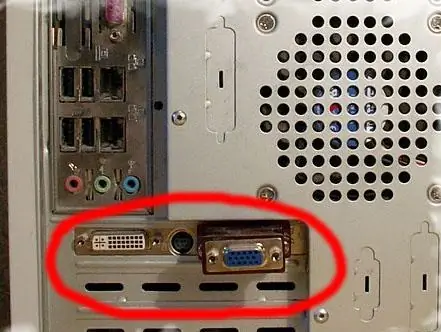
Trinn 3
Tastatur- og museforbindelsene er veldig like. Den eneste forskjellen er fargen på kontaktene og kontaktene på disse enhetene. Tastatur- og musekontaktene (PS / 2) er plassert under strømkontakten til systemenheten. Tastaturet er lilla og musen er grønn.
Nylig begynte de å produsere enheter under USB-grensesnittet. I dette tilfellet er alt mye enklere. Du må sette pluggen til enheten du trenger (tastatur eller mus) inn i USB-porten.

Trinn 4
Den siste fasen av tilkoblingen vil være tilkoblingen av høyttalerne og systemet. Det er to kabler som forlater hovedhøyttaleren - en strømkabel og en lydkabel. Vi må koble lydkabelen til systemenheten. Vi finner en rund grønn stikkontakt på systemet og kobler den til.
Nå må vi koble alle strømkablene til stikkontakten. Her kan du bruke linjefilteret (pilot). Etter at vi har koblet til alle enhetene for at systemenheten skal fungere, må vi slå på datamaskinen ved å trykke på datamaskinen.






